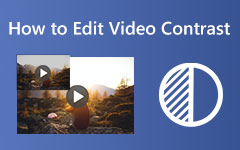Comment créer une vidéo en accéléré : Accélérez vos vidéos sur PC, Android et iPhone
Si vous êtes une personne qui s'ennuie et s'ennuie facilement en regardant de longues vidéos, tournez les vidéos en time-lapse. Cependant, une personne plus sage ne dépendra d'aucun outil de montage vidéo pour cette tâche. Faire une vidéo accélérée doit être bien géré, même si ce n'est pas aussi difficile que vous le pensez. Pendant ce temps, l'accélération de vos vidéos ne profitera pas seulement à votre espace de stockage, car elle affecte la taille en raison de la compression que l'accélération donne. Cela profite également le plus, en particulier au spectateur, car une vidéo rapide crée de l'adrénaline en lui, ce qui lui permet d'attirer son attention lorsqu'il regarde.
Pour cette raison, voyons tous quels outils et fonctionnalités vous pouvez utiliser sur votre PC et vos appareils mobiles lors de la création d'une vidéo rapide. Voir le contenu ci-dessous pour des informations utiles.
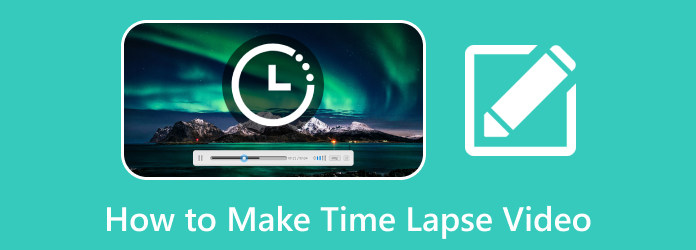
Partie 1. Un aperçu d'une vidéo en accéléré
Ayons la définition du time-lapse avant toute autre chose. Le time-lapse d'une vidéo est une méthode utilisée pour enregistrer et compresser un contenu long en une séquence plus courte. C'est une action qui accélère la lecture vidéo, montrant une illusion de mouvement rapide de scènes et d'objets. Les vidéos en time-lapse sont généralement utilisées pour enregistrer des cas qui se produisent lentement, tels que la croissance des plantes, les mouvements des nuages, la construction de bâtiments et même le mouvement occupé ou le trafic du paysage urbain. Le processus de laps de temps condense la vidéo de toute la journée en une courte vidéo.
Partie 2. Quand devons-nous créer une vidéo en accéléré
Plusieurs raisons vous amèneront à capturer une vidéo time-lapse. Et pour voir les avantages de le faire, voici les cas où le time-lapse peut être utile.
1. Enregistrement de processus longs
Comme mentionné ci-dessus, le laps de temps d'une vidéo est un excellent processus pour condenser un contenu long et lent dans un format plus pratique et plus court. Ainsi, si vous envisagez de capturer le lever, le coucher du soleil, la décomposition d'un objet et tout mouvement d'un corps céleste, la vidéo accélérée est ce que vous devez faire.
2. Documenter les événements
Outre le processus d'enregistrement, le temps écoulé d'une vidéo peut également être utilisé pour la documentation. Vous faire documenter les activités et les événements tels que les festivals, les concerts, les défilés et bien d'autres.
3. Narration
Vous vous demandez peut-être comment créer une vidéo time-lapse en storytelling. Oui, le time-lapse peut être l'un des moyens d'une narration efficace, tout comme ce que font les blogueurs pour leur contenu de nos jours.
Partie 3. Meilleur moyen de créer une vidéo en accéléré sur PC
Supposons que vous soyez déjà convaincu de l'utilité du time-lapse en raison des avantages mentionnés ci-dessus. Dans ce cas, vous devez connaître Tipard Convertisseur Vidéo Ultime, car c'est le meilleur programme de montage vidéo qui vous offre un groupe spontané de fonctionnalités et d'outils bénéfiques pour embellir vos fichiers multimédias. En accédant à cette boîte à outils logicielle time-lapse, vous pouvez voir un outil, à savoir Video Speed Controller, qui vous aidera à transformer vos vidéos régulières en time-lapse. Cet outil spécifique vous permet également d'inverser la vidéo rapide, où vous pouvez également la ralentir jusqu'à 0.125 × par rapport à sa vitesse d'origine. Pendant ce temps, son option d'accélération vous permet d'accélérer la vidéo jusqu'à 8 fois plus vite !
De plus, vous pouvez également personnaliser votre sortie vidéo en ajustant facilement sa résolution, sa fréquence d'images, son format, sa qualité, son encodeur, son mode de zoom et son son. Il existe de nombreuses raisons d'aimer ce logiciel que vous ne devriez pas manquer lorsque vous l'utilisez. Ainsi, voici les étapes détaillées sur la façon de faire une vidéo en accéléré à l'aide de cet outil incroyable.
Étape 1Commençons cette étape en saisissant le logiciel sur votre ordinateur. Veuillez cliquer sur le Télécharger bouton applicable au type de système d'exploitation que vous utilisez.
Étape 2Sortez le logiciel une fois que vous l'avez acquis et procédez à sa Boîte à outils menu à onglets. Ensuite, dans cette boîte à outils, sélectionnez le Contrôleur de vitesse vidéo. Ensuite, appuyez sur le "Plus" sur la fenêtre suivante pour télécharger la vidéo que vous souhaitez accélérer.
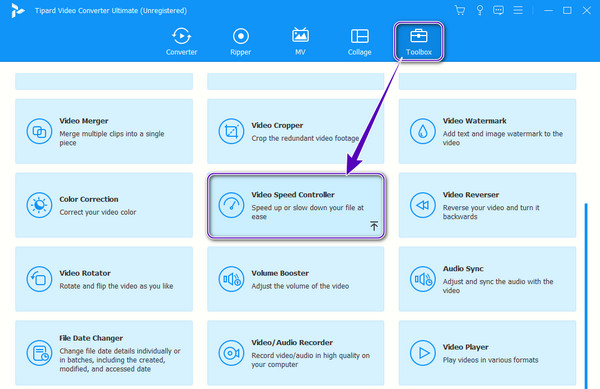
Étape 3Après cela, réglez la vidéo à votre vitesse préférée en choisissant parmi les choix de vitesse sous la partie aperçu. Ensuite, cliquez sur le cogner bouton si vous souhaitez personnaliser la qualité et d'autres éléments. Appliquez les modifications en cliquant sur le Exportations bouton de ce fabricant de time-lapse.
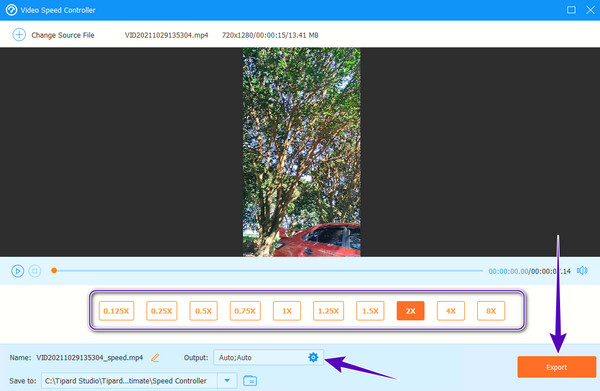
Avantages:
- • C'est un programme facile à utiliser.
- • De nombreux outils et fonctionnalités à savourer.
- • Il prend en charge tous les formats vidéo populaires et 500 autres.
- • Il accélère vos vidéos tout en maintenant leur haute qualité.
- • Il vous permet de personnaliser ou de personnaliser vos vidéos.
Inconvénients:
- • Il s'agit d'un programme d'édition payant, bien qu'il dispose d'un essai gratuit.
- • Il n'a pas de version mobile.
Partie 4. Des façons remarquables de créer des vidéos en accéléré sur Android et iOS
Comment faire des vidéos en accéléré sur Android
Si vous êtes un utilisateur Android souhaitant accélérer vos vidéos existantes, voici quelque chose pour vous. Savez-vous que votre application Photos peut répondre à vos besoins de montage vidéo ? Oui, la plupart des téléphones Android de nos jours sont déjà dotés d'une application Photos multifonctionnelle qui aidera les utilisateurs à modifier et à améliorer leurs fichiers multimédias. Heureusement, cette application est également livrée avec un outil qui vous aide à accélérer ou à ralentir une vidéo existante. D'autre part, nous reconnaissons toujours la capacité de l'appareil photo de votre téléphone à capturer en mode accéléré. Cependant, voici les étapes si vous voulez savoir comment créer une vidéo accélérée sur votre application Photos.
Étape 1Ouvrez votre galerie de photos et sélectionnez la vidéo dont vous avez besoin pour accélérer. Ensuite, appuyez sur le Modifier onglet en bas de votre écran.
Étape 2Une fois les options d'édition affichées, effectuez un balayage vers la gauche pour trouver le Vitesse option et appuyez dessus.
Étape 3Choisissez maintenant l'option de vitesse souhaitée en appuyant dessus. Une fois terminé, appuyez sur le Coche dans le coin inférieur droit de l'écran pour appliquer les modifications. Ensuite, enregistrez la vidéo modifiée.
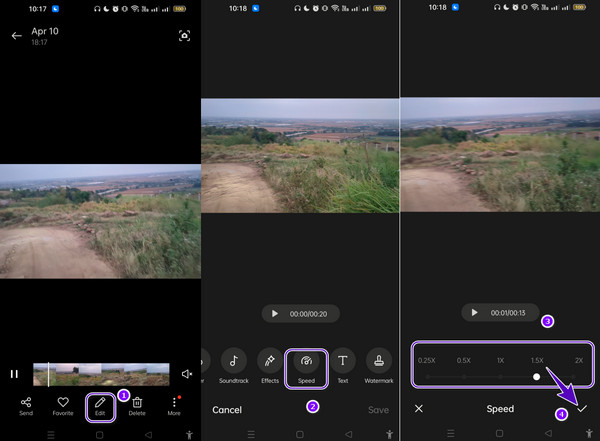
Avantages:
- • Vous n'avez pas besoin d'installer d'application puisqu'elle est préinstallée.
- • Il est doté de suffisamment d'outils d'édition.
- • Il vous aide à accélérer et ralentir vos vidéos.
Inconvénients:
- • Il ne peut accélérer votre vidéo que deux fois sa vitesse d'origine.
- • Il ne peut pas répondre aux vidéos de grande taille.
Comment transformer une vidéo en time-lapse sur iPhone
Peut-être vous demandez-vous également comment transformer une vidéo en un iPhone accéléré. Ensuite, vous devez commencer à rechercher l'application iMovie. Certains iPhones l'ont déjà préinstallé, mais beaucoup, en particulier les dernières versions, ne le font malheureusement pas. Cela signifie que si vous avez le dernier, vous devrez d'abord le télécharger. En attendant, il existe de nombreuses fonctionnalités et outils intéressants que vous pouvez savourer avec l'application iMovie. En fait, c'est le champ d'édition pour les utilisateurs d'Apple, où ils peuvent couper, recadrer, améliorer et accélérer leurs vidéos en plus de créer une vidéo avec. Maintenant, si vous souhaitez voir les instructions complètes de cette application lors de la création d'une vidéo accélérée, procédez ci-dessous.
Étape 1Assurez-vous que votre iPhone dispose de cette application. Sinon, vous devrez d'abord l'installer. Maintenant, commencez la tâche en appuyant sur le Créer un nouveau projet onglet, puis choisissez l'onglet Film magique option.
Étape 2Maintenant, recherchez la vidéo que vous devez modifier et appuyez dessus. Après cela, appuyez sur le Créer un film magique languette.
Étape 3Appuyez sur la vidéo pour afficher les options d'édition où vous devez trouver le Vitesse bouton. Ensuite, faites glisser le curseur vers la droite pour accélérer la vidéo. Pouvez-vous maintenant ralentir un time-lapse sur un iPhone ? Oui, en faisant glisser le curseur vers la gauche sur la même page. Finalisez les modifications en enregistrant la vidéo.
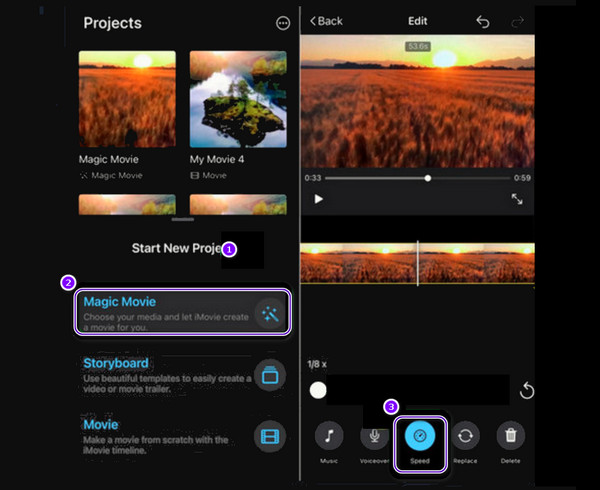
Avantages:
- • Il a un processus de navigation facile.
- • Vous pouvez l'utiliser gratuitement.
- • Outils d'édition complets.
Inconvénients:
- • Il a des personnalisations limitées.
- • Il a un support de format limité.
- • Vous devez l'installer.
Plus de lecture:
Façons de transformer une photo en direct en vidéo à l'aide d'un iPhone
7 meilleurs correcteurs de couleur : comment corriger facilement la couleur d'une vidéo
Partie 5. FAQ sur les vidéos accélérées
Puis-je créer de longues séquences accélérées ?
Oui, vous pouvez. La création de séquences accélérées a une durée illimitée. Cela signifie que cela peut durer des minutes voire des heures si vous le souhaitez.
Est-il possible de fusionner 3 vidéos time-lapse ?
Oui, vous pouvez. Pour fusionner les vidéos, vous aurez besoin d'un outil de montage vidéo comme le Tipard Convertisseur Vidéo Ultime. Accédez à sa fusion vidéo dans sa boîte à outils et téléchargez les vidéos que vous devez fusionner. Après cela, appuyez sur le bouton d'exportation pour enregistrer les vidéos fusionnées.
Puis-je ralentir la vidéo enregistrée en time-lapse ?
Oui, vous pouvez ralentir votre vidéo enregistrée en mode time-lapse si vous voulez l'effet inverse.
Conclusion
Cet article présente les meilleures solutions PC et mobiles pour répondre à votre question sur la façon de faire une vidéo accélérée. Vous n'avez pas besoin d'outils de montage vidéo professionnels pour effectuer la tâche efficacement. Parfois, il vous suffit d'être ingénieux pour voir que même les outils simples sont suffisamment puissants pour vous fournir des résultats remarquables, tout comme le Tipard Convertisseur Vidéo Ultime. Ce programme simple mais puissant répond à tous vos besoins de montage vidéo.